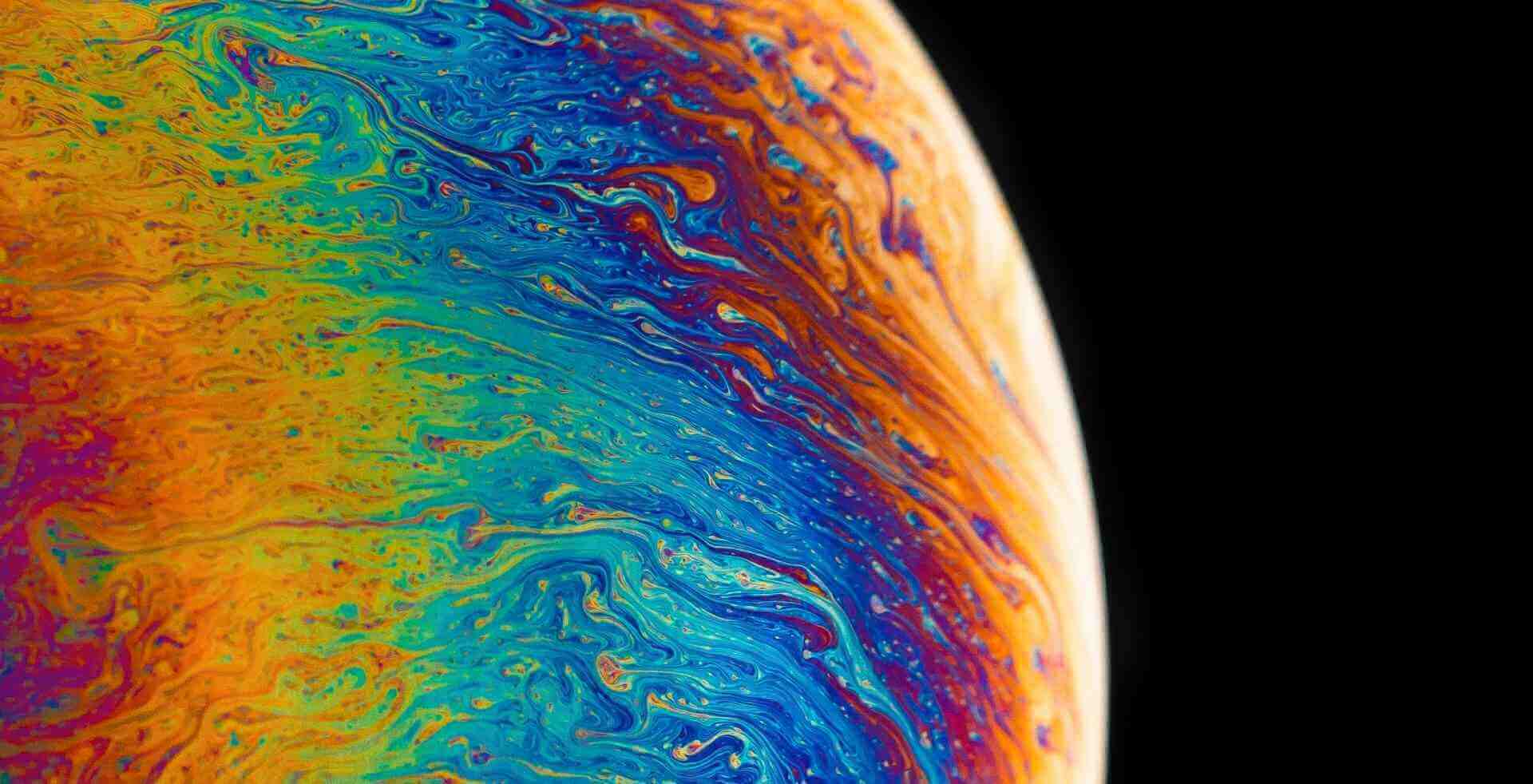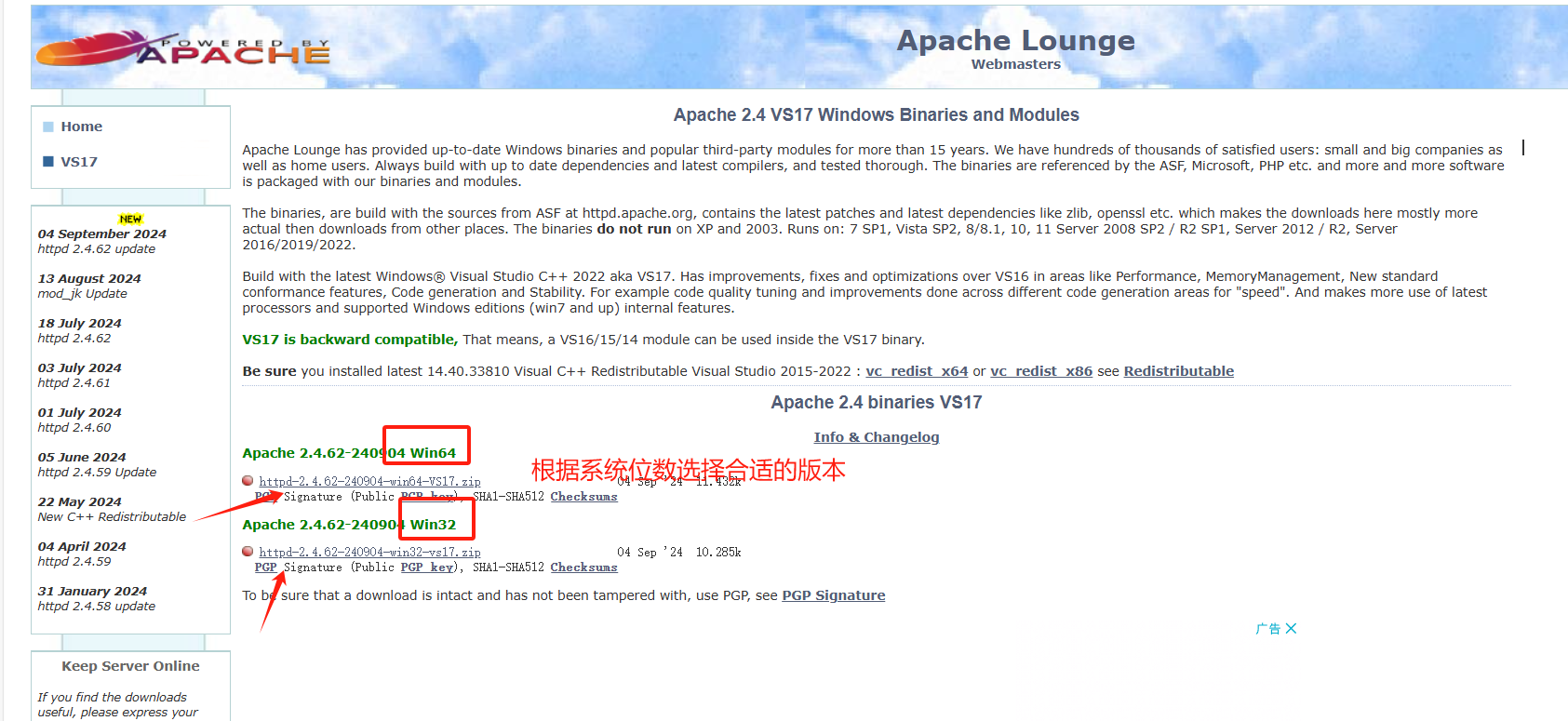找到
3
篇与
相关的结果
-
 在Windows上的PHP+MySQL环境搭建与调试 前言近期由于需要完成一项数据库课程设计,无奈学校给出的大纲案例过于经典(图书馆借阅系统、学生信息管理系统...)对于这样过于经典和老套的项目完全提不起兴趣,那寻思就自己选一个项目吧;做高级的东西水平不够,即便现在是AI时代,选题AI应用是一个很不错的方向,如果只是制作一个壳子,那数据库依赖似乎不够高,似乎有点偏离初衷了;如果做大型数据分析处理那水平也就不够用了(毕竟短期还是要拿出成果的)于是思来想去,最终把目标定在了PHP+MySQL制作一个在线视频课程学习平台。 说到PHP+MySQL这套组合我可实在是太喜欢了,主打一个方便快捷,即便是在当今的2024年,这套技术栈依然广受欢迎,喜欢折腾建站的朋友们一定非常清楚这一点(当然未来就不好说了,毕竟现在Go、Node.js等越来越受欢迎了),我也一样,在早期接触建站时为了快捷大多数非专业玩家都会选择使用一些集成面板等平台来可视化管理服务器(大多数Linux上的)这就导致很多朋友在面对在Windows上开发与调试严重缺乏经验,还好这不算什么大问题,毕竟人都是在不断学习的,俺也一样,那么现在就讲讲在配置Windows上的PHP+MySQL上的步骤和经验吧~下载环境/依赖本套开发调试环境是WEB的PHP+MySQL,那么PHP和MySQL肯定是必须要下载的,除此之外还需要安装一个网页服务器,全球综合最受欢迎的是Apache,当然除此之外还可以选择NGINX等提供web服务,此处我们选择Apache作为web服务器来配置,相关链接如下: Apache下载(使用Apache Lounge):https://www.apachelounge.com/download/PHP7.2下载(windows专属php):https://windows.php.net/download/MySQL下载(分两种,社区版8.0以上可以使用安装器安装,但是低版本似乎只有二进制安装了):https://downloads.mysql.com/archives/community/VC环境下载(Apache依赖VC环境部分windows用户可能系统并没有安装,可以先装一下以便后期的测试):现在我们得到了除了VC之外的三个环境包zip文件,httpd是Apache、mysql、php,我们分别解压在不同的目录中,注意绝对路径中不要包含中文和空格以防其他的错误。接下来就是分别配置和启动啦!配置&启用MySQL我使用的版本是MySQL 5.7.44,解压压缩包后在根目录下创建一个 my.ini 文件:填入以下内容:[client] # 设置mysql客户端默认字符集 default-character-set=utf8 [mysqld] # 设置3306端口 port=3306 character_set_server=utf8 # 解压目录 basedir=D:\xxx\mysql-5.7.44-winx64 # 解压目录下data目录 datadir=D:\xxx\mysql-5.7.44-winx64\data default-storage-engine=INNODB sql_mode=NO_ENGINE_SUBSTITUTION,STRICT_TRANS_TABLES [WinMySQLAdmin] D:\xxx\mysql-5.7.44-winx64\bin\mysqld.exe 写好ini文件后保存,在系统环境变量中配置一下mysql的bin目录路径并保存(系统环境变量如何配置此处不赘述),接下来右键Windows徽标(开始按钮)开启一个Windows PowerShell(管理员),注意一定是要管理员权限的Shell!!!这里不用CMD管理员是因为部分Windows管理员CMD无法切换目录导致操作不便,而且powershell更贴近Linux操作风格,使用会更习惯。接下来我们使用管理员shell进行操作:我们使用cd进入mysql安装目录(注意powershell需要使用双引号包裹路径),使用 mysql -install 安装mysql,输出成功信息后,使用 mysql --initialize --console 初始化mysql,成功后会在最后输出root用户默认密码(注意最后一整串字符串都是密码包括“;”等特殊符号!!!)接着我们可以启动mysql服务了!,使用 net start mysql 启动服务,启动成功后通过 mysql -u root -p 登陆root用户可以看到登录成功:这里再提一嘴我在折腾时候遇到的问题吧,由于之前学java是时候使用过mysql,但已经过去一年多了早忘记了mysql密码了,按照网上的修改密码方法好像没折腾成功反而导致mysql服务异常了,后来干脆直接删掉重装,最后解决,所以如果你也曾经安装了mysql并且忘记了密码,并且没啥重要数据推荐也是直接重装就行。安装&配置Apache+PHP这里为什么会把Apache和PHP配置放一起,原因很简单,因为Apache的配置需要与PHP关联,所以就放一起说咯; 先进入PHP安装目录,复制一份 php.ini-development 文件,改名为 php.ini 保存在根目录,打开编辑:[PHP] engine = On # 启动引擎 short_open_tag = Off # 关闭短标签 max_input_time = 60 memory_limit = 128M error_reporting = E_ALL # 错误报告开启全部提示 post_max_size = 2048M # POST 最大文件大小 default_mimetype = "text/html" default_charset = "UTF-8" # 默认文件编码 extension_dir = "./" extension_dir = "D:/PHPEnv/PHP74/ext" # PHP 插件路径 enable_dl = Off upload_max_filesize = 2048M # 上传最大文件大小 max_file_uploads = 20 #启用常见扩展(包括项目需要是扩展记得也开启,一般默认ini已经有了但是默认是被注释的,删掉前面的“;”符号即可启用) extension=curl extension=fileinfo extension=gd2 extension=mbstring extension=mysqli extension=pdo_mysql extension=sockets [Date] date.timezone = Asia/Shanghai # 默认时区设置(中国上海) [mail function] SMTP = localhost smtp_port = 25 mail.add_x_header = Off [mbstring] mbstring.language = Chinese # 检查字数语言(中文) 这里只是列出了一些常用需要关注的地方,完整的INI文件有大量可配置数据,这些有需要时再去另外了解即可,php配置文件完成后进入Apache安装目录进行Apache配置,进入Apache安装目录下的conf目录下打开httpd.conf文件,同样我们只关注重点需要配置修改的项目:# Apache24.conf file # General Settings Define SRVROOT "D:/PHPEnv/Apache24" # 定义Apache 根目录 ServerRoot "$" ServerName localhost # 服务名 Define ENABLE_TLS13 "Yes" Listen 80 # 监听80端口,如果被占用可以使用 8080 端口 # PHP74 Config # PHP 8.0 修改为 php8apache2_4.dll LoadModule php_module "D:/PHPEnv/PHP74/php7apache2_4.dll" # 定义 PHP7 模块路径 AddType Application/x-httpd-php .php # 添加 PHP格式 PHPIniDir "D:/PHPEnv/PHP74" #定义 PHP 根目录 <Directory /> # 具体配置含义参考其他文章 AllowOverride all Options Indexes FollowSymLinks Require all granted </Directory> <Directory "H:/WWW"> # 定义网站根目录 AllowOverride all Options Indexes FollowSymLinks Require all granted </Directory> <IfModule dir_module> #默认解析执行的页面 DirectoryIndex index.html index.php index.htm </IfModule> <Files ".ht*"> Require all granted </Files> # Virtual hosts Include conf/extra/httpd-vhosts.conf # 启用虚拟主机文件,当然如果不是同时调试多站点其实也可以不需要这个 既然说到了虚拟主机配置,那就这里也贴一下虚拟主机配置吧(在Apache安装目录下的/extra/httpd-vhosts.conf):<VirtualHost *:80> ServerAdmin localhost DocumentRoot "H:/WWW" ServerName localhost <Directory "H:/WWW"> Options Indexes FollowSymLinks Includes ExecCGI </Directory> </VirtualHost> 配置完成后使用shell进入Apache的bin目录下,如果没有配置环境变量可以直接使用 ./httpd -t,显示 Syntax OK 说明配置无误,接着就可以安装启动Apache服务了,使用 ./httpd -k install -n Apache24 进行安 装,-n 后面跟服务名(可以自己定义),不填默认为 Apache2.4,成功后使用 net start Apache24 启动服务:接下来只需要在默认目录创建一个php文件内写入 <?php phpinfo(); ?> 后访问这个页面,出现phpinfo页面就大功告成啦!
在Windows上的PHP+MySQL环境搭建与调试 前言近期由于需要完成一项数据库课程设计,无奈学校给出的大纲案例过于经典(图书馆借阅系统、学生信息管理系统...)对于这样过于经典和老套的项目完全提不起兴趣,那寻思就自己选一个项目吧;做高级的东西水平不够,即便现在是AI时代,选题AI应用是一个很不错的方向,如果只是制作一个壳子,那数据库依赖似乎不够高,似乎有点偏离初衷了;如果做大型数据分析处理那水平也就不够用了(毕竟短期还是要拿出成果的)于是思来想去,最终把目标定在了PHP+MySQL制作一个在线视频课程学习平台。 说到PHP+MySQL这套组合我可实在是太喜欢了,主打一个方便快捷,即便是在当今的2024年,这套技术栈依然广受欢迎,喜欢折腾建站的朋友们一定非常清楚这一点(当然未来就不好说了,毕竟现在Go、Node.js等越来越受欢迎了),我也一样,在早期接触建站时为了快捷大多数非专业玩家都会选择使用一些集成面板等平台来可视化管理服务器(大多数Linux上的)这就导致很多朋友在面对在Windows上开发与调试严重缺乏经验,还好这不算什么大问题,毕竟人都是在不断学习的,俺也一样,那么现在就讲讲在配置Windows上的PHP+MySQL上的步骤和经验吧~下载环境/依赖本套开发调试环境是WEB的PHP+MySQL,那么PHP和MySQL肯定是必须要下载的,除此之外还需要安装一个网页服务器,全球综合最受欢迎的是Apache,当然除此之外还可以选择NGINX等提供web服务,此处我们选择Apache作为web服务器来配置,相关链接如下: Apache下载(使用Apache Lounge):https://www.apachelounge.com/download/PHP7.2下载(windows专属php):https://windows.php.net/download/MySQL下载(分两种,社区版8.0以上可以使用安装器安装,但是低版本似乎只有二进制安装了):https://downloads.mysql.com/archives/community/VC环境下载(Apache依赖VC环境部分windows用户可能系统并没有安装,可以先装一下以便后期的测试):现在我们得到了除了VC之外的三个环境包zip文件,httpd是Apache、mysql、php,我们分别解压在不同的目录中,注意绝对路径中不要包含中文和空格以防其他的错误。接下来就是分别配置和启动啦!配置&启用MySQL我使用的版本是MySQL 5.7.44,解压压缩包后在根目录下创建一个 my.ini 文件:填入以下内容:[client] # 设置mysql客户端默认字符集 default-character-set=utf8 [mysqld] # 设置3306端口 port=3306 character_set_server=utf8 # 解压目录 basedir=D:\xxx\mysql-5.7.44-winx64 # 解压目录下data目录 datadir=D:\xxx\mysql-5.7.44-winx64\data default-storage-engine=INNODB sql_mode=NO_ENGINE_SUBSTITUTION,STRICT_TRANS_TABLES [WinMySQLAdmin] D:\xxx\mysql-5.7.44-winx64\bin\mysqld.exe 写好ini文件后保存,在系统环境变量中配置一下mysql的bin目录路径并保存(系统环境变量如何配置此处不赘述),接下来右键Windows徽标(开始按钮)开启一个Windows PowerShell(管理员),注意一定是要管理员权限的Shell!!!这里不用CMD管理员是因为部分Windows管理员CMD无法切换目录导致操作不便,而且powershell更贴近Linux操作风格,使用会更习惯。接下来我们使用管理员shell进行操作:我们使用cd进入mysql安装目录(注意powershell需要使用双引号包裹路径),使用 mysql -install 安装mysql,输出成功信息后,使用 mysql --initialize --console 初始化mysql,成功后会在最后输出root用户默认密码(注意最后一整串字符串都是密码包括“;”等特殊符号!!!)接着我们可以启动mysql服务了!,使用 net start mysql 启动服务,启动成功后通过 mysql -u root -p 登陆root用户可以看到登录成功:这里再提一嘴我在折腾时候遇到的问题吧,由于之前学java是时候使用过mysql,但已经过去一年多了早忘记了mysql密码了,按照网上的修改密码方法好像没折腾成功反而导致mysql服务异常了,后来干脆直接删掉重装,最后解决,所以如果你也曾经安装了mysql并且忘记了密码,并且没啥重要数据推荐也是直接重装就行。安装&配置Apache+PHP这里为什么会把Apache和PHP配置放一起,原因很简单,因为Apache的配置需要与PHP关联,所以就放一起说咯; 先进入PHP安装目录,复制一份 php.ini-development 文件,改名为 php.ini 保存在根目录,打开编辑:[PHP] engine = On # 启动引擎 short_open_tag = Off # 关闭短标签 max_input_time = 60 memory_limit = 128M error_reporting = E_ALL # 错误报告开启全部提示 post_max_size = 2048M # POST 最大文件大小 default_mimetype = "text/html" default_charset = "UTF-8" # 默认文件编码 extension_dir = "./" extension_dir = "D:/PHPEnv/PHP74/ext" # PHP 插件路径 enable_dl = Off upload_max_filesize = 2048M # 上传最大文件大小 max_file_uploads = 20 #启用常见扩展(包括项目需要是扩展记得也开启,一般默认ini已经有了但是默认是被注释的,删掉前面的“;”符号即可启用) extension=curl extension=fileinfo extension=gd2 extension=mbstring extension=mysqli extension=pdo_mysql extension=sockets [Date] date.timezone = Asia/Shanghai # 默认时区设置(中国上海) [mail function] SMTP = localhost smtp_port = 25 mail.add_x_header = Off [mbstring] mbstring.language = Chinese # 检查字数语言(中文) 这里只是列出了一些常用需要关注的地方,完整的INI文件有大量可配置数据,这些有需要时再去另外了解即可,php配置文件完成后进入Apache安装目录进行Apache配置,进入Apache安装目录下的conf目录下打开httpd.conf文件,同样我们只关注重点需要配置修改的项目:# Apache24.conf file # General Settings Define SRVROOT "D:/PHPEnv/Apache24" # 定义Apache 根目录 ServerRoot "$" ServerName localhost # 服务名 Define ENABLE_TLS13 "Yes" Listen 80 # 监听80端口,如果被占用可以使用 8080 端口 # PHP74 Config # PHP 8.0 修改为 php8apache2_4.dll LoadModule php_module "D:/PHPEnv/PHP74/php7apache2_4.dll" # 定义 PHP7 模块路径 AddType Application/x-httpd-php .php # 添加 PHP格式 PHPIniDir "D:/PHPEnv/PHP74" #定义 PHP 根目录 <Directory /> # 具体配置含义参考其他文章 AllowOverride all Options Indexes FollowSymLinks Require all granted </Directory> <Directory "H:/WWW"> # 定义网站根目录 AllowOverride all Options Indexes FollowSymLinks Require all granted </Directory> <IfModule dir_module> #默认解析执行的页面 DirectoryIndex index.html index.php index.htm </IfModule> <Files ".ht*"> Require all granted </Files> # Virtual hosts Include conf/extra/httpd-vhosts.conf # 启用虚拟主机文件,当然如果不是同时调试多站点其实也可以不需要这个 既然说到了虚拟主机配置,那就这里也贴一下虚拟主机配置吧(在Apache安装目录下的/extra/httpd-vhosts.conf):<VirtualHost *:80> ServerAdmin localhost DocumentRoot "H:/WWW" ServerName localhost <Directory "H:/WWW"> Options Indexes FollowSymLinks Includes ExecCGI </Directory> </VirtualHost> 配置完成后使用shell进入Apache的bin目录下,如果没有配置环境变量可以直接使用 ./httpd -t,显示 Syntax OK 说明配置无误,接着就可以安装启动Apache服务了,使用 ./httpd -k install -n Apache24 进行安 装,-n 后面跟服务名(可以自己定义),不填默认为 Apache2.4,成功后使用 net start Apache24 启动服务:接下来只需要在默认目录创建一个php文件内写入 <?php phpinfo(); ?> 后访问这个页面,出现phpinfo页面就大功告成啦! -
 记一次七日杀(7Days to die)游戏服务器搭建及联机问题和解决方案 前言 近日一直苦恼于找几个好哥们一起happy,无奈电子ed根本不想碰瓦罗兰特CS2这类游戏,于是在Steam库中找找可玩性比较高又能联机,成本又比较低的游戏整个服务器来玩玩,于是——我就选择了七日杀(7 Days To Die)主要的理由如下: 可玩性高,生态好:支持MOD,可以扩展更多有趣玩法,且基础玩法也不赖,更新历史悠久,现在已经更新到了A21版本。 可联机:支持自己假设服务器拉好基友一起联机happy。 低价:史低只要19块,在CDKEYPlus购买无需等到大促日常也只需要18多一点,大学牲完全可以接受。(什么?你也想去买?地址丢这里了:https://www.cdkey.plus ) 话不多说直接开搞,先去看看有没有可以直接上手的面板服,去搜了一下,比较出名的就布丁服务器了,啥配置不清楚,只知道1个月100块入门直接把我劝退,这还开个集贸啊,倒也不是一个月一百付不起,而是自己搭建更有性价比[/手动滑稽]。 提前声明一下,这篇文章主要是对开服过程中遇到的坑点记录,不是完整的开服教程,需要完整的开服教程可以自行查阅其他优质博主的文章,当然如果没有解决你也可以留言我后期也出一篇。 开服探索-Linux篇 看了一下网上的文章,关于搭建七日杀服务器的教程大多直接让你登录Steam客户端下载服务端,这个方法确实简便,但是这样的方法只适合本机开服(so?那我干嘛不直接开房间联机呢?)所以直接ban掉这个方案,剩下的大多就是在云服务器开服或者Docker(实际上也是服务器咯),优先性能考虑,直接自信选择了Linux,用的4核16G的轻量,CPU是Intel铂金,直接安排上Cenos7.x,为了方便改文件等等一系列操作,还是先装上了个宝塔面板,捣鼓好了后也是直接安排上steamcmd,下载就没什么好说的了,七日杀服务端有16G左右,等个十几二十分钟服务端下载好了后也是兴冲冲的开始跑运行脚本了,结果直接报错,进程闪退,去查阅资料说什么七日杀服务器只支持Cenos8以上,虽然很不爽,但是还是乖乖的再重装Cenos8化了个把小时重试了一遍,结果好家伙直接一堆不支持和报错(Cenos8很多的库的停止支持了,装不上),退一步越想越气,干脆直接按照CSDN一博主分享的Ubuntu 22.x版本系统再花个把小时重新操作了一波,结果开服的时候还是GG了,这里贴一张运行开服脚本的图: 去检查了一下进程,仍然是没有启动成功,另外补充一下可能有些找到此篇文章的友友们是进来找Linux开服遇到的坑的,那就这里也顺便提一下我在Linux测试的时候安装steamcmd运行环境遇到的问题:大部分系统都需要手动安装,使用以下指令:# Ubuntu 或 Debian $ sudo apt-get update $ sudo apt-get upgrade # CentOS $ yum update -y $ yum upgrade -y(俺也不懂Linux,只知道经常要update,可能类似刷新吧,建议仔阅读steamcmd开发者文档,里面有更详细的指令和说明:developer.valvesoftware.com)然后就是安装环境依赖了# Ubuntu $ sudo apt-get install glibc.i686 libstdc++i686 -y # CentOS $ yum install glibc.i686 libstdc++i686 -y看上去就是游戏要使用的c++库了,按理说只要这一步安装成功了后面服务器启动就是正常的,但是很遗憾我的没有成功(可能我没注意其实我用这个指令的时候没有安装上)总之就是在Linux平台的折腾有三四遍最后都没成功,查阅了很多文章和帖子,发现对于这块的记录实在是太少了,然后就转战Windows Server系统了。 开服探索-Windows篇 经过头大的Linux折腾后,还是回到了熟悉的Windows,仍然是使用steamcmd客户端,匿名登陆服务器后直接下载七日杀服务端,下载好配置文件改好后直接运行,脚本提示服务器已运行,可以关闭脚本窗口了,但是检查进程时没有找到七日杀服务器,所以还是失败了,这应该是我最头大的时候了,此时已经折腾七日杀开服快两天了(要上课wu...)甚至一度准备放弃了直接房间联机或者淘宝找个低价一点的成品拿来用,但是我怎么能辜负这近乎两天的努力呢?咬咬牙,继续找解决方案,网上找到的博主基本都没有说明Windows使用steamcmd开服需要安装其他依赖库,最后还是在b站刷了几个视频才找到了关键点,是缺失C++库导致的,需要Microsoft Visual C++ 2015-2022这个库!!!(相关资源已经打包发在留言区了)安装好这个库后,服务端就可成功运行了,但是中途还会报很多黄色日志,其中会出现一些“CA”、“certificate”这样的词汇,这个就是电脑证书库缺少了几个亚马逊的CA证书导致的,我们只需要在电脑上安装一遍即可(打包发在了留言区)接下来服务器就可以看到舒心的满屏绿日志了。还有一个奇怪的问题,就是云服务商如果是设置了安全组(默认很多端口都不开放)的情况下,我们还要去开放全部端口(UDP),即便在配置文件设置了指定端口也不行,不知道为什么,如果有懂的大佬也欢迎指点一下,万分感谢!做好这些之后,你就可以喊上你的好基友一起加入happy了! 联机问题-EAC小蓝熊加载过慢/卡住 这个问题也是在联机时才发现的少数问题,几个哥们里只有一个哥们七日杀加载在EAC界面的时候速度奇慢无比,能卡住几十分钟才进去,而且进入服务器的时候还显示EAC未加载被踢出去(我的服务器开了EAC反作弊)好在这个问题早有成熟的解决方案,根本的直接手改host文件就没啥好说的了,维护太麻烦,这里直接使用一大佬写的工具:UsbEAm Hosts Editor官地方址:Dogfight360 – 羽翼城个人博客(资源文件也打包了一份在留言区)下载好解压后打开软件(管理员运行)选择EAC加速A/B后,点击延迟检测,检测完成后选中最上面的一个(延迟最低)后点击应用选中,操作完A、B后就可以关闭了 好了,主要的内容和坑基本也填完了,大致遇到的问题就这些,如果还有啥奇葩问题也欢迎留言吐槽,最后,感谢各位友友的支持!
记一次七日杀(7Days to die)游戏服务器搭建及联机问题和解决方案 前言 近日一直苦恼于找几个好哥们一起happy,无奈电子ed根本不想碰瓦罗兰特CS2这类游戏,于是在Steam库中找找可玩性比较高又能联机,成本又比较低的游戏整个服务器来玩玩,于是——我就选择了七日杀(7 Days To Die)主要的理由如下: 可玩性高,生态好:支持MOD,可以扩展更多有趣玩法,且基础玩法也不赖,更新历史悠久,现在已经更新到了A21版本。 可联机:支持自己假设服务器拉好基友一起联机happy。 低价:史低只要19块,在CDKEYPlus购买无需等到大促日常也只需要18多一点,大学牲完全可以接受。(什么?你也想去买?地址丢这里了:https://www.cdkey.plus ) 话不多说直接开搞,先去看看有没有可以直接上手的面板服,去搜了一下,比较出名的就布丁服务器了,啥配置不清楚,只知道1个月100块入门直接把我劝退,这还开个集贸啊,倒也不是一个月一百付不起,而是自己搭建更有性价比[/手动滑稽]。 提前声明一下,这篇文章主要是对开服过程中遇到的坑点记录,不是完整的开服教程,需要完整的开服教程可以自行查阅其他优质博主的文章,当然如果没有解决你也可以留言我后期也出一篇。 开服探索-Linux篇 看了一下网上的文章,关于搭建七日杀服务器的教程大多直接让你登录Steam客户端下载服务端,这个方法确实简便,但是这样的方法只适合本机开服(so?那我干嘛不直接开房间联机呢?)所以直接ban掉这个方案,剩下的大多就是在云服务器开服或者Docker(实际上也是服务器咯),优先性能考虑,直接自信选择了Linux,用的4核16G的轻量,CPU是Intel铂金,直接安排上Cenos7.x,为了方便改文件等等一系列操作,还是先装上了个宝塔面板,捣鼓好了后也是直接安排上steamcmd,下载就没什么好说的了,七日杀服务端有16G左右,等个十几二十分钟服务端下载好了后也是兴冲冲的开始跑运行脚本了,结果直接报错,进程闪退,去查阅资料说什么七日杀服务器只支持Cenos8以上,虽然很不爽,但是还是乖乖的再重装Cenos8化了个把小时重试了一遍,结果好家伙直接一堆不支持和报错(Cenos8很多的库的停止支持了,装不上),退一步越想越气,干脆直接按照CSDN一博主分享的Ubuntu 22.x版本系统再花个把小时重新操作了一波,结果开服的时候还是GG了,这里贴一张运行开服脚本的图: 去检查了一下进程,仍然是没有启动成功,另外补充一下可能有些找到此篇文章的友友们是进来找Linux开服遇到的坑的,那就这里也顺便提一下我在Linux测试的时候安装steamcmd运行环境遇到的问题:大部分系统都需要手动安装,使用以下指令:# Ubuntu 或 Debian $ sudo apt-get update $ sudo apt-get upgrade # CentOS $ yum update -y $ yum upgrade -y(俺也不懂Linux,只知道经常要update,可能类似刷新吧,建议仔阅读steamcmd开发者文档,里面有更详细的指令和说明:developer.valvesoftware.com)然后就是安装环境依赖了# Ubuntu $ sudo apt-get install glibc.i686 libstdc++i686 -y # CentOS $ yum install glibc.i686 libstdc++i686 -y看上去就是游戏要使用的c++库了,按理说只要这一步安装成功了后面服务器启动就是正常的,但是很遗憾我的没有成功(可能我没注意其实我用这个指令的时候没有安装上)总之就是在Linux平台的折腾有三四遍最后都没成功,查阅了很多文章和帖子,发现对于这块的记录实在是太少了,然后就转战Windows Server系统了。 开服探索-Windows篇 经过头大的Linux折腾后,还是回到了熟悉的Windows,仍然是使用steamcmd客户端,匿名登陆服务器后直接下载七日杀服务端,下载好配置文件改好后直接运行,脚本提示服务器已运行,可以关闭脚本窗口了,但是检查进程时没有找到七日杀服务器,所以还是失败了,这应该是我最头大的时候了,此时已经折腾七日杀开服快两天了(要上课wu...)甚至一度准备放弃了直接房间联机或者淘宝找个低价一点的成品拿来用,但是我怎么能辜负这近乎两天的努力呢?咬咬牙,继续找解决方案,网上找到的博主基本都没有说明Windows使用steamcmd开服需要安装其他依赖库,最后还是在b站刷了几个视频才找到了关键点,是缺失C++库导致的,需要Microsoft Visual C++ 2015-2022这个库!!!(相关资源已经打包发在留言区了)安装好这个库后,服务端就可成功运行了,但是中途还会报很多黄色日志,其中会出现一些“CA”、“certificate”这样的词汇,这个就是电脑证书库缺少了几个亚马逊的CA证书导致的,我们只需要在电脑上安装一遍即可(打包发在了留言区)接下来服务器就可以看到舒心的满屏绿日志了。还有一个奇怪的问题,就是云服务商如果是设置了安全组(默认很多端口都不开放)的情况下,我们还要去开放全部端口(UDP),即便在配置文件设置了指定端口也不行,不知道为什么,如果有懂的大佬也欢迎指点一下,万分感谢!做好这些之后,你就可以喊上你的好基友一起加入happy了! 联机问题-EAC小蓝熊加载过慢/卡住 这个问题也是在联机时才发现的少数问题,几个哥们里只有一个哥们七日杀加载在EAC界面的时候速度奇慢无比,能卡住几十分钟才进去,而且进入服务器的时候还显示EAC未加载被踢出去(我的服务器开了EAC反作弊)好在这个问题早有成熟的解决方案,根本的直接手改host文件就没啥好说的了,维护太麻烦,这里直接使用一大佬写的工具:UsbEAm Hosts Editor官地方址:Dogfight360 – 羽翼城个人博客(资源文件也打包了一份在留言区)下载好解压后打开软件(管理员运行)选择EAC加速A/B后,点击延迟检测,检测完成后选中最上面的一个(延迟最低)后点击应用选中,操作完A、B后就可以关闭了 好了,主要的内容和坑基本也填完了,大致遇到的问题就这些,如果还有啥奇葩问题也欢迎留言吐槽,最后,感谢各位友友的支持! -
 【Minecraft | 我的世界】服务器搭建记录 相信Minecraft是很多人的童年回忆,毕竟这款游戏早已风靡全球,受到数千万人追捧,NianSir也不例外,早在初中时期就开始在我的世界手机客户端上happy,那时候的Minecraft仍然处于独立状态,并没有被微软收购,有人没有中国代理,也不存在游戏需要购买,相对来说比较纯净,玩法也比较基础,单调。可即便是这样,它也仍然让我们欲罢不能,把每星期仅有的那么一点游戏时间投入进去创造自己的理想世界。 如今已经过去了5年,再次接触Minecraft,热血依然涌上心头,在了解Minecraft当下的基本情况后,果断入手Minecraft国际版(Java版本)。鲁迅说,玩游戏最大的乐趣当然是开黑了,尤其是Minecraft。 所以我也开启了探索Minecraft开服的不归之路,由于缺乏相关经验,在捣鼓阶段我并没有选择任何外加模组和插件,而是直接选择官方服务器包,配置好jdk和启动指令后,就可以开始和室友一起happy,得益于庞大的校园网,我开设的Minecraft可以在学校内任何一个能连接到校园网的设备上加入游戏,本记录依然按照基础包的开服配置方案进行记录正式开始🎮 开篇:为什么我们要自己开服?想象一下,你和小伙伴们在一个完全由你掌控的《我的世界》里探险——你亲手设计的出生点、专属的冒险地图、独特的游戏规则……这就是自己开服务器的魅力!不用再受第三方服务器的限制,也不用担心突然关服,更不用看那些烦人的广告!今天,就让我这个技术小白带你一起,从零开始搭建属于你们的方块世界!🛠️ 第一步:给电脑装上"翻译官"——Java环境配置《我的世界》Java版服务器是用Java语言写的,所以我们需要先给电脑装个"翻译官",让它能运行Java的程序。1.1 下载Java开发工具包(JDK)打开浏览器,搜索"JDK 17 下载"(注意:要选择与你的《我的世界》游戏版本匹配的Java版本,比如1.20.x版本游戏对应JDK 17)认准Oracle官网( https://www.oracle.com/cn/java/technologies/downloads/ 当然也可以选择从镜像站等方式下载,总之下载好了安装程序就行),下载Windows x64 Installer提示:不要下载JRE(Java运行环境),我们要的是JDK(开发工具包),因为它包含编译和运行Java程序的所有工具1.2 安装JDK双击下载的安装包,一路点击"下一步"安装路径建议保持默认(比如C:\Program Files\Java\jdk-17),方便后续配置最后一步不要勾选"安装公共JRE",服务器不需要这个(安装也无所谓啦~)1.3 配置环境变量这是最关键的一步,让电脑知道Java安装在哪里:右键点击"此电脑"→ 属性 → 高级系统设置 → 环境变量在"系统变量"里点击"新建":变量名:JAVA_HOME变量值:C:\Program Files\Java\jdk-17(根据你的安装路径修改)再找到"Path"变量 → 点击"编辑" → 点击"新建" → 输入:%JAVA_HOME%\bin全部点"确定"保存,打开新的命令提示符(Win+R → 输入cmd),输入:java -version如果看到版本号(比如java version "17.0.10"),恭喜你,环境变量配置成功!🏰 第二步:召唤服务器核心——下载服务端文件打开浏览器,输入官方下载地址:https://www.minecraft.net/zh-hans/download/server找到对应你游戏版本的minecraft_server.x.x.x.jar文件(比如1.20.1版本),点击下载注意:不要下载带"forge"或"fabric"字样的文件,那是模组服务端,我们要的是官方原版📁 第三步:给服务器安个家——创建工作目录在桌面右键 → 新建 → 文件夹,命名为"我的MC服务器"(名字随意,但建议用英文且路径不带空格特殊标点符号以免出错)把下载的.jar文件拖进这个文件夹🔧 第四步:启动服务器并初始化在文件夹里右键 → 新建 → 文本文档,输入以下内容(注意替换你的服务器名称):@echo off java -Xms1024M -Xmx2048M -jar minecraft_server.1.20.1.jar nogui pause-Xms1024M:初始内存分配1GB-Xmx2048M:最大内存分配2GB(根据你的电脑配置调整)nogui:不显示图形界面,适合服务器运行保存文件 → 重命名为"启动服务器.bat"(注意扩展名要改成.bat)双击运行这个批处理文件,第一次启动会自动生成配置文件和地图,看到"Done!"就说明成功了!(如果是第一次运行会自动中断一次,这个无需担心,就是有一份eula.txt协议需要确认,打开这个文件把false改成true保存后再启动一次开服就好啦~)🔒 第五步:关键设置——关闭正版验证因为很多小伙伴用第三方启动器离线登录,所以我们需要修改配置文件:用记事本打开文件夹里的server.properties文件找到online-mode=这一行,把true改成false保存文件,重启服务器🌐 第六步:让朋友找到你的服务器——网络配置6.1 查看内网IP按Win+R → 输入cmd→ 回车输入ipconfig→ 回车找到"IPv4地址"(比如192.168.1.5),这是你的内网地址方法很多你也可以直接在你的路由器(有条件的情况下)里面设置固定的局域网ip等...6.2 路由器端口转发(关键!)浏览器输入路由器管理地址(一般是192.168.1.1或192.168.0.1)登录账号(默认可能是admin/admin,看路由器背面贴纸)找到"端口转发"或"虚拟服务器"设置添加规则:外部端口:25565内部端口:25565IP地址:你电脑的IPv4地址协议:TCP/UDP保存设置(不同路由器界面不同,请自行研究)6.3 查看公网IP浏览器输入:https://www.ip138.com/显示的IP就是你的公网地址(可能每次重启路由器会变)建议选择一些FRP内网穿透工具会更稳定更好用比如SakuraFRP( https://www.natfrp.com/ )免费套餐足够几个人玩了👬 第七步:邀请朋友加入你的世界让朋友打开《我的世界》Java版 → 进入"多人游戏"→ 点击"添加服务器"服务器地址填你的公网IP:25565(比如123.45.67.89:25565)服务器名称随便填 → 点击"完成"🛡️ 第八步:服务器管理小技巧8.1 改人数上限在server.properties里找到max-players=→ 把数字改成你想允许的人数(比如20)8.2 开白名单(防机器人)在server.properties里找到white-list=→ 改成true在同一文件夹找到whitelist.json→ 按格式添加朋友的账号(让他们在游戏中输入/help查看)8.3 改游戏模式在server.properties里找到gamemode=→ 可选0(生存)、1(创造)、2(冒险)8.4 备份地图定期复制服务器文件夹里的world文件夹到其他地方,防止数据丢失💡 常见问题排查服务器启动失败?检查Java环境变量是否配置正确确保防火墙允许Java程序通过(临时关闭防火墙测试)检查服务器文件是否完整,重新下载试试朋友连不上?确认你们连的是同一个网络(比如都用家里的WiFi)检查路由器端口转发是否设置正确让朋友检查《我的世界》是否是Java版且版本匹配游戏很卡?在启动文件里把-Xmx2048M改成-Xmx1024M(降低内存分配)在server.properties里把view-distance=调小(比如从10改成6)关闭不必要的后台程序🎉 结语:你的服务器,你的世界!现在,你已经拥有了一个完全属于自己的《我的世界》服务器!你可以和朋友们一起建造城堡、探险、玩小游戏……记得定期备份地图,保护好你们的劳动成果哦!如果你对插件、模组感兴趣,以后还可以学习如何安装PaperMC、Spigot等优化服务端,让服务器更强大!最后的小彩蛋:你可以尝试修改server.properties里的其他设置,比如调整难度、天气、生成结构等,打造独一无二的服务器体验!
【Minecraft | 我的世界】服务器搭建记录 相信Minecraft是很多人的童年回忆,毕竟这款游戏早已风靡全球,受到数千万人追捧,NianSir也不例外,早在初中时期就开始在我的世界手机客户端上happy,那时候的Minecraft仍然处于独立状态,并没有被微软收购,有人没有中国代理,也不存在游戏需要购买,相对来说比较纯净,玩法也比较基础,单调。可即便是这样,它也仍然让我们欲罢不能,把每星期仅有的那么一点游戏时间投入进去创造自己的理想世界。 如今已经过去了5年,再次接触Minecraft,热血依然涌上心头,在了解Minecraft当下的基本情况后,果断入手Minecraft国际版(Java版本)。鲁迅说,玩游戏最大的乐趣当然是开黑了,尤其是Minecraft。 所以我也开启了探索Minecraft开服的不归之路,由于缺乏相关经验,在捣鼓阶段我并没有选择任何外加模组和插件,而是直接选择官方服务器包,配置好jdk和启动指令后,就可以开始和室友一起happy,得益于庞大的校园网,我开设的Minecraft可以在学校内任何一个能连接到校园网的设备上加入游戏,本记录依然按照基础包的开服配置方案进行记录正式开始🎮 开篇:为什么我们要自己开服?想象一下,你和小伙伴们在一个完全由你掌控的《我的世界》里探险——你亲手设计的出生点、专属的冒险地图、独特的游戏规则……这就是自己开服务器的魅力!不用再受第三方服务器的限制,也不用担心突然关服,更不用看那些烦人的广告!今天,就让我这个技术小白带你一起,从零开始搭建属于你们的方块世界!🛠️ 第一步:给电脑装上"翻译官"——Java环境配置《我的世界》Java版服务器是用Java语言写的,所以我们需要先给电脑装个"翻译官",让它能运行Java的程序。1.1 下载Java开发工具包(JDK)打开浏览器,搜索"JDK 17 下载"(注意:要选择与你的《我的世界》游戏版本匹配的Java版本,比如1.20.x版本游戏对应JDK 17)认准Oracle官网( https://www.oracle.com/cn/java/technologies/downloads/ 当然也可以选择从镜像站等方式下载,总之下载好了安装程序就行),下载Windows x64 Installer提示:不要下载JRE(Java运行环境),我们要的是JDK(开发工具包),因为它包含编译和运行Java程序的所有工具1.2 安装JDK双击下载的安装包,一路点击"下一步"安装路径建议保持默认(比如C:\Program Files\Java\jdk-17),方便后续配置最后一步不要勾选"安装公共JRE",服务器不需要这个(安装也无所谓啦~)1.3 配置环境变量这是最关键的一步,让电脑知道Java安装在哪里:右键点击"此电脑"→ 属性 → 高级系统设置 → 环境变量在"系统变量"里点击"新建":变量名:JAVA_HOME变量值:C:\Program Files\Java\jdk-17(根据你的安装路径修改)再找到"Path"变量 → 点击"编辑" → 点击"新建" → 输入:%JAVA_HOME%\bin全部点"确定"保存,打开新的命令提示符(Win+R → 输入cmd),输入:java -version如果看到版本号(比如java version "17.0.10"),恭喜你,环境变量配置成功!🏰 第二步:召唤服务器核心——下载服务端文件打开浏览器,输入官方下载地址:https://www.minecraft.net/zh-hans/download/server找到对应你游戏版本的minecraft_server.x.x.x.jar文件(比如1.20.1版本),点击下载注意:不要下载带"forge"或"fabric"字样的文件,那是模组服务端,我们要的是官方原版📁 第三步:给服务器安个家——创建工作目录在桌面右键 → 新建 → 文件夹,命名为"我的MC服务器"(名字随意,但建议用英文且路径不带空格特殊标点符号以免出错)把下载的.jar文件拖进这个文件夹🔧 第四步:启动服务器并初始化在文件夹里右键 → 新建 → 文本文档,输入以下内容(注意替换你的服务器名称):@echo off java -Xms1024M -Xmx2048M -jar minecraft_server.1.20.1.jar nogui pause-Xms1024M:初始内存分配1GB-Xmx2048M:最大内存分配2GB(根据你的电脑配置调整)nogui:不显示图形界面,适合服务器运行保存文件 → 重命名为"启动服务器.bat"(注意扩展名要改成.bat)双击运行这个批处理文件,第一次启动会自动生成配置文件和地图,看到"Done!"就说明成功了!(如果是第一次运行会自动中断一次,这个无需担心,就是有一份eula.txt协议需要确认,打开这个文件把false改成true保存后再启动一次开服就好啦~)🔒 第五步:关键设置——关闭正版验证因为很多小伙伴用第三方启动器离线登录,所以我们需要修改配置文件:用记事本打开文件夹里的server.properties文件找到online-mode=这一行,把true改成false保存文件,重启服务器🌐 第六步:让朋友找到你的服务器——网络配置6.1 查看内网IP按Win+R → 输入cmd→ 回车输入ipconfig→ 回车找到"IPv4地址"(比如192.168.1.5),这是你的内网地址方法很多你也可以直接在你的路由器(有条件的情况下)里面设置固定的局域网ip等...6.2 路由器端口转发(关键!)浏览器输入路由器管理地址(一般是192.168.1.1或192.168.0.1)登录账号(默认可能是admin/admin,看路由器背面贴纸)找到"端口转发"或"虚拟服务器"设置添加规则:外部端口:25565内部端口:25565IP地址:你电脑的IPv4地址协议:TCP/UDP保存设置(不同路由器界面不同,请自行研究)6.3 查看公网IP浏览器输入:https://www.ip138.com/显示的IP就是你的公网地址(可能每次重启路由器会变)建议选择一些FRP内网穿透工具会更稳定更好用比如SakuraFRP( https://www.natfrp.com/ )免费套餐足够几个人玩了👬 第七步:邀请朋友加入你的世界让朋友打开《我的世界》Java版 → 进入"多人游戏"→ 点击"添加服务器"服务器地址填你的公网IP:25565(比如123.45.67.89:25565)服务器名称随便填 → 点击"完成"🛡️ 第八步:服务器管理小技巧8.1 改人数上限在server.properties里找到max-players=→ 把数字改成你想允许的人数(比如20)8.2 开白名单(防机器人)在server.properties里找到white-list=→ 改成true在同一文件夹找到whitelist.json→ 按格式添加朋友的账号(让他们在游戏中输入/help查看)8.3 改游戏模式在server.properties里找到gamemode=→ 可选0(生存)、1(创造)、2(冒险)8.4 备份地图定期复制服务器文件夹里的world文件夹到其他地方,防止数据丢失💡 常见问题排查服务器启动失败?检查Java环境变量是否配置正确确保防火墙允许Java程序通过(临时关闭防火墙测试)检查服务器文件是否完整,重新下载试试朋友连不上?确认你们连的是同一个网络(比如都用家里的WiFi)检查路由器端口转发是否设置正确让朋友检查《我的世界》是否是Java版且版本匹配游戏很卡?在启动文件里把-Xmx2048M改成-Xmx1024M(降低内存分配)在server.properties里把view-distance=调小(比如从10改成6)关闭不必要的后台程序🎉 结语:你的服务器,你的世界!现在,你已经拥有了一个完全属于自己的《我的世界》服务器!你可以和朋友们一起建造城堡、探险、玩小游戏……记得定期备份地图,保护好你们的劳动成果哦!如果你对插件、模组感兴趣,以后还可以学习如何安装PaperMC、Spigot等优化服务端,让服务器更强大!最后的小彩蛋:你可以尝试修改server.properties里的其他设置,比如调整难度、天气、生成结构等,打造独一无二的服务器体验!